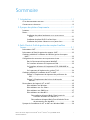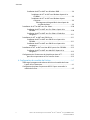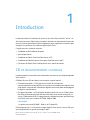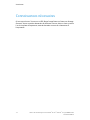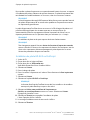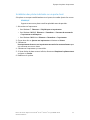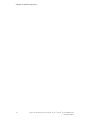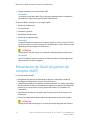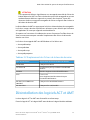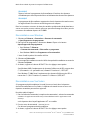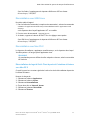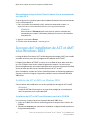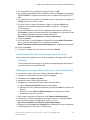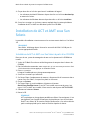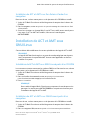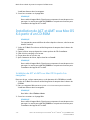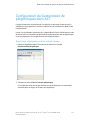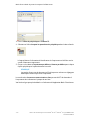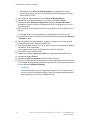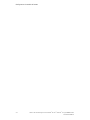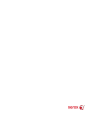Xerox 6204 Wide Format Le manuel du propriétaire
- Catégorie
- Imprimer
- Taper
- Le manuel du propriétaire
Ce manuel convient également à

Pilotes du serveur d’impression
FreeFlow
®
Accxes
®
de Xerox
®
et
logiciel Outils Client
Guide d’installation
Serveur d'impression FreeFlow® Accxes® V15.0
Août 2010
701P50925

© 2010 Xerox Corporation. Tous droits réservés. Xerox® et XEROX and Design®, 6204®,
6279®, 6604/05™ Solution , 6622 Solution™, FreeFlow® et Serveur d'impression
FreeFlow® Accxes® sont des marques de commerce de Xerox Corporation aux États-Unis
et/ou dans d’autres pays.
Microsoft Windows® est une marque de commerce de Microsoft Corporation aux
États-Unis et/ou dans d’autres pays. Adobe®, PostScript®, PostScript®3™ et le logo
PostScript® sont des marques de commerce de Adobe Systems Incorporated aux
États-Unis et/ou dans d’autres pays. AutoCAD® est une marque déposée d’Autodesk,
Inc. L’apparence, la fabrication et les spécifications du produit sont sujets à modification
sans préavis.

Sommaire
1 Introduction................................................................................................1-1
CD et documentation connexes.....................................................................................1-1
Connaissances nécessaires...............................................................................................1-2
2 À propos des pilotes d’imprimante.....................................................2-1
Initiation..................................................................................................................................2-1
Pilotes........................................................................................................................................2-1
Installation des pilotes localement sur un serveur ou un
client......................................................................................................................2-1
Installation du pilote HP-GL/2 ou PostScript...............................................2-2
Installation des pilotes à distante sur un poste client.............................2-3
3 Outils Client et Outil de gestion de comptes FreeFlow
Accxes...........................................................................................................3-1
Présentation d’ACT..............................................................................................................3-1
Présentation de l’Outil de gestion de comptes (AMT)..........................................3-2
Condition préalable à l’installation de l’Outil de gestion de comptes
(AMT)..................................................................................................................................3-3
Configuration des connexions aux imprimantes réseau......................................3-3
Dans le Gestionnaire d’imprimante Web PMT............................................3-3
Sur l’interface utilisateur de l’imprimante 6204 :.......................................3-3
Sur l’interface utilisateur de l’imprimante 6279, 6604/6605 et
6622......................................................................................................................3-4
Sur le panneau de l’opérateur du système 7142.......................................3-4
Condition préalable à l’installation de ACT et AMT...............................................3-4
Tableau 3-1 Emplacement du répertoire des préférences de
XES.........................................................................................................................3-4
Tableau 3-2 Emplacement des fichiers de la base de
données................................................................................................................3-5
Désinstallation des logiciels ACT et AMT...................................................................3-5
Désinstallation sous Windows...........................................................................3-6
Désinstallation sous Sun Solaris.......................................................................3-6
Désinstallation sous GNU/Linux.......................................................................3-7
Désinstallation sous Mac OS X..........................................................................3-7
Désinstallation du logiciel Outils Client à partir de
l’interface utilisateur sous Mac OS X...........................................3-7
Désinstallation du logiciel Outils Client à l’aide de l’Invite
de commandes sous Mac OS X.....................................................3-8
À propos de l’installation de ACT et AMT sous Windows 2003........................3-8
i
Pilotes du serveur d’impression FreeFlow
®
Accxes
®
de Xerox
®
et logiciel Outils Client
Guide d’installation

Installation de ACT et AMT sous Windows 2003......................................3-8
Installation de ACT et AMT sous Windows à partir d’un
CD-ROM..................................................................................................3-8
Installation de ACT et AMT sous Windows à partir
d’Internet...............................................................................................3-9
Téléchargement du logiciel Outils client à partir du
site Web de Xerox .................................................................3-9
Installation de ACT et AMT sous Sun Solaris.........................................................3-10
Installation de ACT et AMT sous Sun Solaris à partir d’un
CD-ROM.............................................................................................................3-10
Installation de ACT et AMT sous Sun Solaris à l’aide d’un
navigateur........................................................................................................3-11
Installation de ACT et AMT sous GNU/Linux.........................................................3-11
Installation de ACT et AMT sous GNU/Linux à partir d’un
CD-ROM.............................................................................................................3-11
Installation de ACT et AMT sous GNU/Linux à partir d’un
navigateur........................................................................................................3-11
Installation de ACT et AMT sous Mac OS X à partir d’un CD-ROM...............3-12
Installation de ACT et AMT sous Mac OS X à partir d’un
navigateur........................................................................................................3-12
Configuration du Gestionnaire de périphériques dans ACT............................3-13
Ajout d’une imprimante ou d’un scanner réseau....................................3-13
4 Configuration du module de finition.................................................4-1
Télécharger le programme de création de fichiers du module de finition
à partir du site Xerox.com..........................................................................................4-1
Configuration du pilote d’imprimante HP-GL/2 pour reconnaître le
module de finition.........................................................................................................4-3
Pilotes du serveur d’impression FreeFlow
®
Accxes
®
de Xerox
®
et logiciel Outils Client
ii
Guide d’installation
Sommaire

1
Introduction
Le document Guide d’installation des pilotes et des Outils Client FreeFlow
®
Accxes
®
de
Xerox
®
pour la version 15.0 est fourni pour aider l’utilisateur lors traitement de l’impression
avec les systèmes grand format. Figurent également dans ce guide des instructions pour
configurer les connexions du réseau au logiciel Outils Client.
Ce guide couvre les rubriques suivantes :
• Installation et désinstallation de pilote
• Ajout d’imprimantes
• Installation de l’Outils Client FreeFlow Accxes (ACT)
• Installation de l’Outil de gestion de comptes FreeFlow Accxes (AMT)
• Connexion de l’Outils Client FreeFlow Accxes à un module de finition
CD et documentation connexes
La documentation suivante fournit les informations nécessaires à une utilisation optimale
de la machine.
CD-ROM : Plusieurs CD sont fournis avec la machine, parmi lesquels :
• CD de documentation : Ce CD contient les Guides de l’utilisateur du
copieur/imprimante en format PDF et les instructions d’installation des logiciels client
et des pilotes. Les guides de l’utilisateur des logiciels client et des pilotes accompagnent
les logiciels correspondants.
• CD Logiciel de pilotes : Le CD du logiciel du pilote contient la version 15.0 du pilote
PostScript (la fonctionnalité doit être activée à l’aide d’une touche de fonction), la
version 15.0 du pilote HP-GL/2, le programme d’installation du pilote (pour PostScript
et HP-GL/2) ainsi que les pilotes HDI 2004, 2005 et 2006.
REMARQUE
Les pilotes pour AutoCAD 2007 - 2010 sur le CD AutoCAD.
CD des logiciels client : ce CD contient le logiciel Outils Client Accxes, version 15.0, ainsi
que le logiciel Outils de gestion de comptes (AMT).
1-1
Pilotes du serveur d’impression FreeFlow
®
Accxes
®
de Xerox
®
et logiciel Outils Client
Guide d’installation

Connaissances nécessaires
Qu’est-ce que Accxes ? Accxes est un RIP (Raster Image Processor, Processeur d’image
de trame). Accxes reçoit des demandes de différentes sources, dont un client qui utilise
l’un de nos pilotes d’imprimante, traite la demande et envoie les informations à
l’imprimante.
Pilotes du serveur d’impression FreeFlow
®
Accxes
®
de Xerox
®
et logiciel Outils Client
1-2
Guide d’installation
Introduction

2
À propos des pilotes
d’imprimante
Cette section du document FreeFlow Accxes fournit les instructions détaillées pour
télécharger et installer les pilotes d’imprimante, configurer les ports, ajouter l’imprimante
grand format sur le poste de travail client (ordinateur personnel) et envoyer une
impression test.
Les fichiers d’installation des pilotes se trouvent sur le CD Logiciel des pilotes ou sur le
site Web de Xerox à l’adresse www.xerox.com.
Initiation
Avant de soumettre un travail, il existe deux options de connexion parmi lesquelles choisir
pour établir une connexion avec une imprimante. Elles sont :
• Connexion à partir d’un client (Windows 7, XP, Vista, 2003, 2008) : La plus utilisée et
la plus familière aux utilisateurs.
• Connexion par un serveur Windows 2003 ou 2008 : Elle est utilisée lorsque
l’environnement professionnel est une communauté partagée, en réseau. Tous les
pilotes sont installés sur le serveur à partir duquel différents utilisateurs peuvent
installer le pilote approprié.
Pilotes
Installation des pilotes localement sur un serveur ou un client
Un système serveur Windows 2003 ou 2008 peut héberger tous les pilotes susceptibles
d’être requis par les différents postes de travail. Chaque poste de travail peut ensuite
installer le pilote approprié à partir du serveur en tant que pilote à distance.
Ces instructions décrivent comment installer localement le pilote d’imprimante sur un
poste de travail ou sur un serveur.
2-1
Pilotes du serveur d’impression FreeFlow
®
Accxes
®
de Xerox
®
et logiciel Outils Client
Guide d’installation

Pour installer un pilote d’imprimante sur un poste de travail à partir du serveur, se reporter
à Installation des pilotes à distance du présent document. Le pilote d’imprimante doit
tout d’abord être installé localement sur le serveur, selon les instructions suivantes.
REMARQUE
Le fait de supprimer Microsoft XPS Document Writer Printer peut suspendre l’activité
des pilotes d’imprimante WF et entraîner des problèmes d’impression avec toutes
les imprimantes grand format.
Le pilote d’imprimante FreeFlow Accxes se trouve sur le CD de logiciel de pilotes ou il
peut être téléchargé à partir du site www.xerox.com en tant que fichier zip
auto-extractible. Exécuter ce programme effectue l’extraction des fichiers vers un
répertoire par défaut ou vers un répertoire choisi par l’utilisateur (ex. : c:\temp).
REMARQUE
L’installation du pilote et des ports requiert des droits d’administrateur.
REMARQUE
Tout changement apporté à la case Activer les fonctions d’impression avancées
concerne à la fois les clients et les imprimantes à distance. Par conséquent, tous les
clients et les imprimantes à distance partageant le pilote à partir de ce serveur
héritent des paramètres d’impression avancée.
Installation du pilote HP-GL/2 ou PostScript
1. Insérer le CD.
2. Cliquer deux fois sur le dossier Pilotes.
3. Cliquer deux fois sur XFAInstaller.exe.
Xerox Wide Format Print Driver Installers’affiche.
4. Sélectionner Suivant.
5. Entrer la langue du pilote.
6. Entrer le nom de l’ imprimante ou l’ adresse IP ou sélectionner le Port imprimante
existant.
7. Sélectionner Suivant.
8. Sélectionner le pilote HP-GL/2 ou PostScript.
REMARQUE
La fonction PostScript de FreeFlow Accxes doit être installée sur le contrôleur
avant que le pilote PostScript ne puisse être utilisé.
9. Sélectionner Utiliser nom par défaut de l’imprimante ou
Spécifier un nom d’imprimante et entrer un <nom>. Sélectionner Suivant.
La page Prêt à installer s’ouvre.
10. Sélectionner Terminé pour compléter l’installation du pilote.
L’écran Copie des fichiers s’affiche.
11. Le message Installation terminée avec succès s’affiche.
12. Sélectionner Terminer.
Pilotes du serveur d’impression FreeFlow
®
Accxes
®
de Xerox
®
et logiciel Outils Client
2-2
Guide d’installation
À propos des pilotes d’imprimante

Installation des pilotes à distante sur un poste client
Si les pilotes ne sont pas installés localement sur le poste, les installer à partir d’un serveur.
REMARQUE
Supprimer tout ancien pilote installé au préalable avant de procéder.
1. Aller au dossier Imprimantes.
• Sous Windows 7 - Démarrer > Périphériques et imprimantes
• Sous Windows 2003/XP - Démarrer > Paramètres > Panneau de commande
> Imprimantes et télécopieurs
• Sous Windows 2008/Vista - Démarrer > Paramètres > Imprimantes
2. Cliquer deux fois sur Ajouter une imprimante et sélectionner Suivant.
3. Sélectionner
Une imprimante réseau ou une imprimante connectée à un autre ordinateur pour
une connexion au serveur réseau.
4. Sélectionner l’imprimante qui sera utilisée.
5. Si l’écran Utiliser le pilote existant s’affiche, sélectionner Remplacer le pilote existant
et cliquer sur Suivant.
6. Redémarrer le système.
2-3
Pilotes du serveur d’impression FreeFlow
®
Accxes
®
de Xerox
®
et logiciel Outils Client
Guide d’installation
À propos des pilotes d’imprimante

Pilotes du serveur d’impression FreeFlow
®
Accxes
®
de Xerox
®
et logiciel Outils Client
2-4
Guide d’installation
À propos des pilotes d’imprimante

3
Outils Client et Outil de
gestion de comptes
FreeFlow Accxes
Ce chapitre décrit l’installation des Outils Client FreeFlow Accxes (ACT) et de l’Outil de
gestion de comptes (AMT) FreeFlow.
• Les logiciels FreeFlow ACT et AMT sont installés au cours du même processus
d’installation.
• L’installation peut être exécutée à partir du CD Outils Client Accxes et Outil de gestion
de comptes ou du site www.xerox.com.
• Consulter la dernière version des Instructions d’utilisation du serveur d’impression
FreeFlow Accxes de Xerox pour obtenir plus d’informations sur les fonctions de ACT
et AMT en plus de celles du présent chapitre. Les Instructions d’utilisation du serveur
d’impression FreeFlow Accxes de Xerox se trouvent sur le CD Outils Client Accxes et
Outil de gestion de comptes.
Présentation d’ACT
L’application ACT peut être exécutée sur un poste client Windows, Mac OS X, Solaris ou
GNU/Linux.
ACT permet aux utilisateurs d’effectuer les opérations suivantes :
• envoyer des travaux d’impression à partir de leur client ;
• récupérer des fichiers numérisés sur le réseau ;
• sauvegarder des images ;
• créer des jeux de documents à partir de documents simples ;
• afficher la file d’attente à partir du client ;
• annuler des travaux soumis ;
• afficher le répertoire de numérisation.
3-1
Pilotes du serveur d’impression FreeFlow
®
Accxes
®
de Xerox
®
et logiciel Outils Client
Guide d’installation

• changer temporairement les paramètres IOT
REMARQUE
Les sélections faites dans Outils Client réécriront temporairement les paramètres
par défaut des imprimantes grand format FreeFlow Accxes.
Chacun des Outils client figure sur un onglet séparé :
• Soumission de document
• File d’impression
• Facturation (existant)
• Récupération de documents
• Gestionnaire de périphériques
REMARQUE
L’onglet Facturation est fonctionnel uniquement pour les versions jusqu’à 6.2. Dans
les versions ultérieures à 6.2, la fonction est remplacée par un client externe, tel que
l’Outil de gestion de comptes FreeFlow Accxes.
ATTENTION
Le logiciel ACT doit être chargé sur un poste de travail protégé par mot de passe.
REMARQUE
Après l’installation, accéder aux fichiers d’aide Présentation et Démarrage rapide
pour commencer à utiliser le logiciel.
Présentation de l’Outil de gestion de
comptes (AMT)
Les fonctionnalités de AMT :
• Récupération des données de facturation de plusieurs imprimantes utilisant le
micrologiciel FreeFlow Accxes (version 6.2 ou ultérieure).
• L’administrateur AMT peut soumettre une commande AMT vers chaque imprimante
afin de récupérer les données d’utilisation du support et les données d’utilisation du
scanner qui se trouvent dans le fichier journal des travaux sur le contrôleur de
l’imprimante.
• Identification des données récupérées par ID d’imprimante, ID de compte et ID
d’utilisateur.
• Envoi d’une commande à chaque imprimante pour purger les données d’origine.
ATTENTION
Le logiciel AMT doit être chargé sur un poste de travail protégé par mot de passe.
Pilotes du serveur d’impression FreeFlow
®
Accxes
®
de Xerox
®
et logiciel Outils Client
3-2
Guide d’installation
Outils Client et Outil de gestion de comptes FreeFlow Accxes

Condition préalable à l’installation de
l’Outil de gestion de comptes (AMT)
Avant d’installer l’Outil de gestion de comptes, vérifier que le protocole TCP/IP est utilisé
sur le poste de travail (Windows XP/Vista, Mac OS X, GNU/Linux et Solaris).
Vérifier que les protocoles sont activés comme suit :
1. Sélectionner [Poste de travail > Favoris réseau]
REMARQUE
Sous Windows 7, [Démarrer > Panneau de commande >
Afficher l’état du réseau et les tâches > Connexion au réseau local >
Propriétés].
REMARQUE
Sous Vista, [Démarrer > Paramètres > Connexion].
2. Sélectionner [Propriétés].
3. Cliquer avec le bouton droit de la souris sur [Connexion au réseau local].
4. Sélectionner [Propriétés].
5. S’assurer que Protocole Internet (TCP/IP) est coché.
Configuration des connexions aux
imprimantes réseau
À partir de l’interface utilisateur de l’imprimante sur lequel le Gestionnaire d’imprimante
Web PMT est installé, s’assurer que le masque de réseau, l’adresse IP et la passerelle
sont corrects. Ils sont nécessaires pour que le poste de travail puisse communiquer avec
un scanner et une imprimante compatibles avec FreeFlow Accxes.
Dans le Gestionnaire d’imprimante Web PMT
Sélectionner Configuration > Réseau.
Sur l’interface utilisateur de l’imprimante 6204 :
1. Sélectionner Menu > Réglage > Configuration réseau > TCP/IP.
2. Entrer l’adresse IP, le masque de sous-réseau ainsi que la passerelle et sélectionner
ensuite Sauvegarder.
3-3
Pilotes du serveur d’impression FreeFlow
®
Accxes
®
de Xerox
®
et logiciel Outils Client
Guide d’installation
Outils Client et Outil de gestion de comptes FreeFlow Accxes

Sur l’interface utilisateur de l’imprimante 6279, 6604/6605 et
6622
À partir du menu Services, sélectionner Information machine > Administration
> Réglage réseau.
Sur le panneau de l’opérateur du système 7142
Sélectionner la touche du menu puis la touche PRÉCÉDENT ou SUIVANT pour accéder
à l’option Réglage réseau.
Condition préalable à l’installation de
ACT et AMT
Une installation nette effectuée à l’aide de la fonction Ajout/Suppression de programmes
du Panneau de commande est requise pour ces logiciels.
REMARQUE
Le dossier Préférences XES a été créé lorsque les applications ACT et AMT étaient
utilisées. Le programme de désinstallation pour ACT et AMT ne supprime pas
automatiquement ce dossier. Cette opération n’est pas nécessaire si le logiciel est
réinstallé, mais si le logiciel n’est plus utilisé sur le système ou si les préférences et
les images numérisées sont supprimées pour récupérer de l’espace, supprimer le
répertoire Préférences XES.
Le tableau suivant indique l’emplacement du répertoire XES, par type de plate-forme,
si les logiciels ACT et AMT étaient installés au préalable.
Tableau 3-1 Emplacement du répertoire des préférences de XES
Emplacement du répertoire des préférences de XESType de plate-forme
C:\UTILISTEURS\<nomutilisateur>\XES\ACTWindows 7
C:\Documents et paramètres\<nomutilisateur>\.XES\ACTWindows 2003/XP
<home directory>/.XES/ACTSun Solaris
<home directory>/.XES/ACTMac OS X
<home directory>/.XES/ACTGNU/Linux
C:\UTILISTEURS\<nomutilisateur>\XES\ACTWindows 2008/Vista
La suppression du répertoire entraîne la perte de tous les paramètres du périphérique
de l’utilisateur de ACT.
Pilotes du serveur d’impression FreeFlow
®
Accxes
®
de Xerox
®
et logiciel Outils Client
3-4
Guide d’installation
Outils Client et Outil de gestion de comptes FreeFlow Accxes

ATTENTION
Il est important d’effectuer régulièrement une sauvegarde manuelle des fichiers de
la base de données AMT. Les fichiers de données qui ont été sauvegardés et qui sont
accidentellement altérés ou supprimés ne peuvent être récupérés. Il peut être
nécessaire de faire une copie de sauvegarde des fichiers enregistrés dans le dossier
de la base de données AMT.
La désinstallation de AMT ne supprime pas les fichiers de base de données sauvegardés.
Les fichiers, images, données et préférences utilisateur qui ont été créés par l’utilisateur
ou l’application ne seront pas supprimés accidentellement.
Se reporter aux Instructions d'installation du serveur d’impression FreeFlow Accxes de
Xerox sur www.xerox.com pour connaître l’emplacement des fichiers de la base de
données sous Vista.
Les fichiers de sauvegarde AMT sous MS Windows et Sun Solaris sont :
• Accxesjadb.backup
• Accxesjadb.data
• Accxesjadb.script
• Accxesjadb.properties
Tableau 3-2 Emplacement des fichiers de la base de données
Emplacement des fichiers de base de donnéesType de plate-forme
C:\Program Files\AccxesMS Windows
<install directory during installation>\AccXES\AMT
database
Sun Solaris 10
Mac OS X /Applications/AccXES/AMTDatabaseMac OS X
C:/users/<user
name>/AppData/Local/VirtualStore/Program
Files/AccXES/AMTdatabase
Vista
C:/Program Files/AccXES/AMTdatabaseWindows Server 2008/Server
2003/XP/7
C:\Program Files (x86)\AccXES\Windows 64bit
Désinstallation des logiciels ACT et AMT
Les deux logiciels ACT et AMT sont désinstallés en même temps.
Fermer le logiciel ACT et le logiciel AMT avant de lancer le logiciel de désinstallation.
3-5
Pilotes du serveur d’impression FreeFlow
®
Accxes
®
de Xerox
®
et logiciel Outils Client
Guide d’installation
Outils Client et Outil de gestion de comptes FreeFlow Accxes

REMARQUE
Toujours exécuter le programme de désinstallation à l’extérieur du répertoire
d’installation pour éviter la perte de fichiers et l’altération des fonctions de répertoire.
REMARQUE
Le programme de désinstallation supprime du client le répertoire de travail en cours,
les logiciels Outils Client Accxes et Outil de gestion de comptes.
Dans les instructions suivantes, les données variables qui dépendent de la plate-forme
sont en minuscules et entre crochets, telles que <point de montage du cd-rom> pour les
instructions d’installation à partir du CD-ROM.
Désinstallation sous Windows
1. Sélectionner Démarrer > Paramètres > Panneau de commande
> Ajout/Suppression de programmes.
2. Dans la liste des programmes, sélectionner Accxes. Cliquer sur le bouton
Ajout/Suppression de programmes.
• Sous Windows 7, Démarrer
> Panneau de commande > Désinstaller un programme.
• Sous Windows 2008/Vista, Programmes et fonctionnalités.
L’écran Install Anywhere Uninstaller s’affiche.
3. Sélectionner Désinstaller.
4. Un message Désinstallation terminée s’affiche lorsque la désinstallation est terminée.
Sélectionner Quitter.
5. Au besoin, supprimer le dossier XES/ACT. Tous les réglages seront perdus.
Sous Windows 2003, l’emplacement du répertoire Préférences de XES se trouve dans
C:\Documents et paramètres\<nomutilisateur>\.XES\ACT.
Sous Windows 7, 2008/Vista, l’emplacement du répertoire Préférences de XES se
trouve dans C:\Utilisateurs\<nomutilisateur>\XES\ACT.
Désinstallation sous Sun Solaris
Si le programme de désinstallation Uninstall_Accxes est lancé dans le répertoire
Accxes/UninstallerData sur Sun Solaris, le répertoire de travail Accxes en cours et le
répertoire secondaire peuvent être supprimés.
Pour désinstaller le logiciel :
1. Dans la fenêtre de commande (interpréteur de commandes), exécuter la commande
suivante :cd <application install directory>/UninstallerData/ where <application install
directory>
est le répertoire dans lequel l’application ACT est installée.
2. Ensuite, entrer la commande : ./Uninstall_Accxes
Ceci lancera le programme de désinstallation.
3. Au besoin, supprimer le dossier XES/ACT. Tous les réglages seront perdus.
Pilotes du serveur d’impression FreeFlow
®
Accxes
®
de Xerox
®
et logiciel Outils Client
3-6
Guide d’installation
Outils Client et Outil de gestion de comptes FreeFlow Accxes

Sous Sun Solaris, l’emplacement du répertoire Préférences XES est <home
directory>/.XES/ACT
Désinstallation sous GNU/Linux
Pour désinstaller le logiciel :
1. Dans la fenêtre de commande (interpréteur de commandes), exécuter la commande
suivante :cd <application install directory>/UninstallerData/ where <application install
directory>
est le répertoire dans lequel l’application ACT est installée.
2. Ensuite, entrer la commande : ./Uninstall_Accxes
3. Au besoin, supprimer le dossier XES/ACT. Tous les réglages seront perdus.
Sous GNU Linux, l’emplacement du répertoire Préférences XES est <home
directory>/.XES/ACT.
Désinstallation sous Mac OS X
Le répertoire d’installation, <application install directory>, est le répertoire dans lequel
Install Anywhere a, à l’origine, placé l’application Java.
REMARQUE
Ces commandes peuvent différer de celles indiquées ci-dessous, selon la version Mac
OS X utilisée.
Désinstallation du logiciel Outils Client à partir de l’interface utilisateur
sous Mac OS X
Ci-après figurent les instructions générales à utiliser lors de la désinstallation à partir de
l’interface utilisateur.
Parcourir le disque dur.
1. Sélectionner le dossier Applications.
2. Sélectionner le dossier Accxes.
3. Sélectionner UninstallerData.
4. Cliquer deux fois sur Uninstall_Accxes.
5. Sélectionner le bouton Désinstaller.
6. Sélectionner Terminer.
3-7
Pilotes du serveur d’impression FreeFlow
®
Accxes
®
de Xerox
®
et logiciel Outils Client
Guide d’installation
Outils Client et Outil de gestion de comptes FreeFlow Accxes

Désinstallation du logiciel Outils Client à l’aide de l’Invite de commandes
sous Mac OS X
Ci-après figurent les instructions pour la désinstallation à l’aide de l’Invite de commandes
sur un système Mac OS X.
1. Dans une fenêtre de commande (shell), exécuter la commande suivante : cd
/Applications/Accxes/UninstallerData/Uninstall_Accxes.app/Contents/MacOS
REMARQUE
Utiliser la touche Tabulation après avoir entré les premiers caractères des
commandes pour remplir l’information plutôt que de saisir tous les caractères
manuellement.
2. Appuyer sur la touche Entrée.
3. Ensuite, entrer la commande : ./Uninstall_Accxes
À propos de l’installation de ACT et AMT
sous Windows 2003
Les logiciels Outils Client Accxes (ACT) et Outil de gestion de comptes (AMT) sont installés
ensemble et utilisent tous deux le programme d’installation de ACT/AMT.
Le logiciel d’installation ACT/AMT se trouve sur le site Web de Xerox, www.xerox.com,
ou sur le CD Outils client Accxes et Outil de gestion de comptes. Ces deux sources
fournissent également les Instructions d’utilisation client du serveur d’impression FreeFlow
Accxes de Xerox qui décrivent les nouvelles fonctions de ACT et AMT.
Après l’installation, accéder aux fichiers d’aide Présentation et Démarrage rapide pour
commencer à utiliser le logiciel. La première procédure concerne Microsoft Windows
2003 Server.
Installation de ACT et AMT sous Windows 2003
S’assurer d’avoir désinstallé toutes les versions précédentes des logiciels ACT et AMT.
REMARQUE
Le logiciel AMT doit être chargé sur un poste client protégé par un mot de passe
connu uniquement par le responsable AMT.
Installation de ACT et AMT sous Windows à partir d’un CD-ROM
Les instructions suivantes concernent Microsoft Windows 2003 Server :
1. Insérer le CD Outil Client Accxes et Outil de gestion de comptes dans le lecteur de
CD-ROM.
2. Sélectionner setup.exe pour commencer l’installation. Le logiciel Install Anywhere se
charge automatiquement.
Pilotes du serveur d’impression FreeFlow
®
Accxes
®
de Xerox
®
et logiciel Outils Client
3-8
Guide d’installation
Outils Client et Outil de gestion de comptes FreeFlow Accxes

3. Sur l’écran Outils Client, sélectionner la langue. Cliquer sur OK.
4. Pour installer le logiciel Outils Client uniquement, cliquer sur Suivant. Le mot de passe
AMTPASSWORD est uniquement nécessaire pour l’installation des logiciels ACT et
AMT.
5. Lire d’abord les écrans Introduction, Accord de licence et Information en cliquant sur
Suivant pour passer à l’écran suivant.
6. Sur l’écran Choisir le dossier d’installation, cliquer sur le bouton Choisir pour
sélectionner la destination du logiciel. Par défaut, il s’agit de C:\Program
Files\Accxes.
7. Cliquer sur Suivant. Sur l’écran Choisir l’emplacement du raccourci, sélectionner
Sur le bureau, pour que le raccourci des Outils Client apparaisse sur le bureau. Sinon
lors de chaque utilisation du logiciel, il faudra sélectionner
Démarrer > Fichiers de programmes > Accxes > Outils Accxes.
8. Cliquer sur Suivant.
9. Sur l’écran Choisir le jeu d’installation, sélectionner le bouton Outils Client Accxes
pour n’installer que les Outils Client ou sélectionner le bouton
Outils Client Accxes et Outil de gestion de comptes pour installer les deux logiciels.
10. Cliquer sur Suivant.
11. Sur l’écran Installation terminée, cliquer sur le bouton Terminé.
Installation de ACT et AMT sous Windows à partir d’Internet
S’assurer d’avoir désinstallé toutes les versions précédentes des logiciels ACT et AMT.
REMARQUE
Le logiciel AMT doit être chargé sur un poste de travail protégé par mot de passe,
connu uniquement du responsable AMT.
Téléchargement du logiciel Outils client à partir du site Web de Xerox
Les instructions suivantes concernent Microsoft Windows 2003 Server :
1. Accéder au site Web www.xerox.com depuis le navigateur.
2. Sélectionner le lien Soutien et pilotes.
3. Accéder à la section Solutions grand format.
4. Compléter les 3 champs affichés pour obtenir le produit désiré :
a) Choisir Solution grand format comme type de produit.
b) Sélectionner la série spécifique de produits, par exemple, 6000, sous Gamme de
produits.
c) Sélectionner le lien Pilotes et téléchargements correspondant au modèle
d’imprimante Xerox qui sera utilisé.
5. Sous le type d’imprimante, sélectionner le lien Pilotes et téléchargements.
6. Sélectionner le système d’exploitation et la langue. Cliquer sur le bouton Lancer.
7. Dans la section Utilitaires et Applications, cliquer sur le lien
Outils Client FreeFlow Accxes et Outil de gestion de comptes.
8. Sélectionner le bouton Ouvrir ou Enregistrer pour télécharger le fichier.zip. Patienter,
le téléchargement peut prendre un certain temps.
3-9
Pilotes du serveur d’impression FreeFlow
®
Accxes
®
de Xerox
®
et logiciel Outils Client
Guide d’installation
Outils Client et Outil de gestion de comptes FreeFlow Accxes

9. Cliquer deux fois sur le fichier pour lancer l’installation du logiciel.
• Les utilisateurs de Mac OS X doivent cliquer deux fois sur le fichier download.zip
et extraire les fichiers.
• Les utilisateurs de Windows doivent cliquer deux fois sur le fichier install.exe.
10. Suivre les instructions sur les écrans, comme expliqué dans la section précédente
Installation de ACT et AMT sous Windows à partir d’un CD-ROM.
Installation de ACT et AMT sous Sun
Solaris
La procédure d’installation suivante concerne les environnements basés sur Sun Solaris
10.
REMARQUE
Pour Solaris, télécharger depuis Internet les correctifs de KJVM 1.4.2.06 pour la
version appropriée de Solaris.
Installation de ACT et AMT sous Sun Solaris à partir d’un CD-ROM
Dans tous les cas, <point de montage du cd-rom> est le répertoire où le CD-ROM est
installé.
1. Insérer le CD Outil Client Accxes et Outil de gestion de comptes dans le lecteur de
CD-ROM.
2. Dans la fenêtre de commande, entrer ce qui suit : cd \<cd-rom mount point>Accxes Tools
15.0/InstData/Solaris/VM et appuyer sur la touche Entrée.
3. Entrer sh ./install.bin
Le logiciel InstallAnywhere se charge automatiquement.
4. Suivre les instructions qui s’affichent.
5. Sur l’écran Choisir l’emplacement du raccourci, sélectionner là où le raccourci doit se
trouver. Sous Sun Solaris, il ne peut être placé sur le Bureau.
6. Cliquer sur Suivant.
7. Sur l’écran Choisir le jeu d’installation, sélectionner le bouton
Outils Client FreeFlow Accxes. Si seul ACT est installé, aucun mot de passe n’est
requis. Si ACT et AMT sont installés, il faut entrer le mot de passe AMTPASSWORD.
8. Sélectionner le bouton Suivant.
9. Retirer le CD.
REMARQUE
ACT ne prend pas en charge le port parallèle sous Solaris. Par conséquent, il n’est
pas répertorié sous l’onglet Gestionnaire de périphériques. Lors de l’exécution
de ACT sous Solaris 10, les touches fléchées fonctionnent si l’on utilise celles du
pavé numérique plutôt que les touches fléchées séparées du clavier.
Pilotes du serveur d’impression FreeFlow
®
Accxes
®
de Xerox
®
et logiciel Outils Client
3-10
Guide d’installation
Outils Client et Outil de gestion de comptes FreeFlow Accxes
La page charge ...
La page charge ...
La page charge ...
La page charge ...
La page charge ...
La page charge ...
La page charge ...
La page charge ...
La page charge ...
La page charge ...
-
 1
1
-
 2
2
-
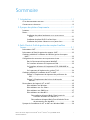 3
3
-
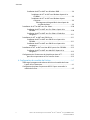 4
4
-
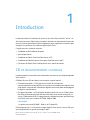 5
5
-
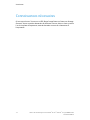 6
6
-
 7
7
-
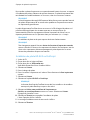 8
8
-
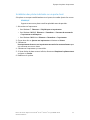 9
9
-
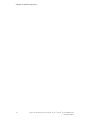 10
10
-
 11
11
-
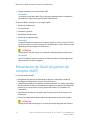 12
12
-
 13
13
-
 14
14
-
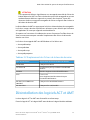 15
15
-
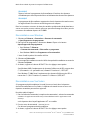 16
16
-
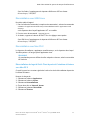 17
17
-
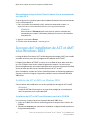 18
18
-
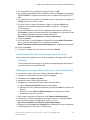 19
19
-
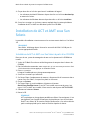 20
20
-
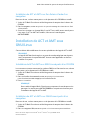 21
21
-
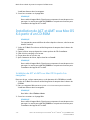 22
22
-
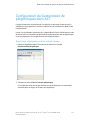 23
23
-
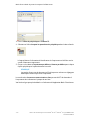 24
24
-
 25
25
-
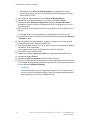 26
26
-
 27
27
-
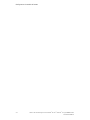 28
28
-
 29
29
-
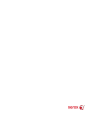 30
30
Xerox 6204 Wide Format Le manuel du propriétaire
- Catégorie
- Imprimer
- Taper
- Le manuel du propriétaire
- Ce manuel convient également à
Documents connexes
-
Xerox 6604/6605 Wide Format Le manuel du propriétaire
-
Xerox Xerox 6030 Wide Format Solution Le manuel du propriétaire
-
Xerox FreeFlow Makeready Guide d'installation
-
Xerox 6279 Le manuel du propriétaire
-
Xerox 6604/6605 Wide Format Le manuel du propriétaire
-
Xerox 6622 Le manuel du propriétaire
-
Xerox 8830 Le manuel du propriétaire
-
Xerox FreeFlow Print Manager Guide d'installation
-
Xerox 8830 Le manuel du propriétaire
-
Xerox FreeFlow Core Guide d'installation